
时间:2023-04-07 编辑:笑话
最近不少伙伴咨询sai绘图软件设计山水画的操作,今天小编就带来了sai绘图软件设计山水画的操作教程,感兴趣的小伙伴一起来看看吧!
sai绘图软件设计山水画的操作教程

打开sai绘图软件,进入其操作界面

在该界面中的工具区找到水彩画笔选项

用水彩画笔在绘图区里画出远处的山和水中的小岛
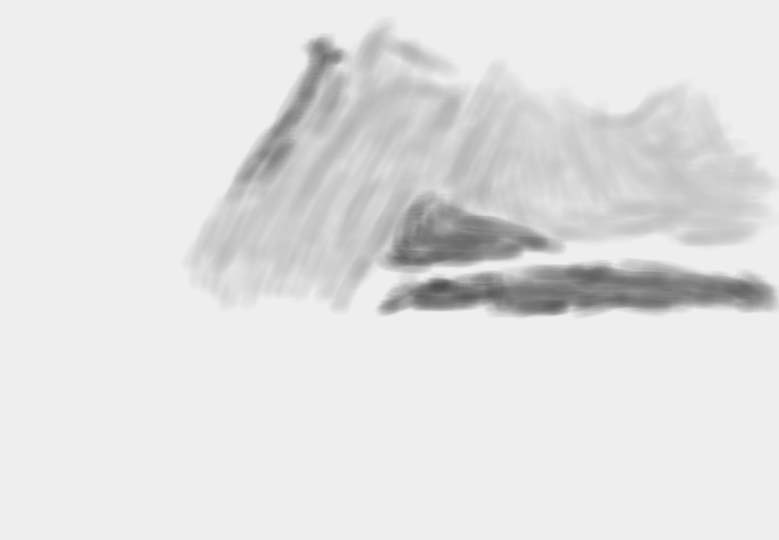
在刚刚绘制的山的后面在画出远处的山

在左下角画出近处水中的小岛,在水的中心处画出一叶小船和划船的人

在近处小岛上画出小树的主枝干部分

在小树上的主枝干上画出小枝干及树叶

继续添加山的细节和树枝树叶的细节

最后对画出山水进行修饰让其明暗细节过渡自然一些,这样就使用电脑画出了山水画,如图:

sai绘图软件相关攻略推荐:
sai绘图软件怎么制作简笔画小白兔?绘制简笔画小白兔教程详解
sai绘图软件内存使用率过高怎么办?内存使用率过高处理方法介绍
sai绘图软件怎样做出一个航行中轮船图形?绘制一个航行中轮船图形教程分享
上面就是小编为大家带来的sai绘图软件设计山水画的操作教程,一起来学习学习吧。相信是可以帮助到一些新用户的。